qq正在输入怎么取消 最新版腾讯QQ快速取消QQ正在输入提示状态教程
发布时间:2016-12-22 来源:查字典编辑
摘要:QQ正在输入怎么取消?当你使用QQ和好友聊天时,会发现,在聊天对话框里,会显示“正在输入”的字样。当你和其他人聊天时...
QQ正在输入怎么取消?当你使用QQ和好友聊天时,会发现,在聊天对话框里,会显示“正在输入”的字样。当你和其他人聊天时,也会有这样的显示。如果你不想让别人知道你正在打字的话,那就看看查字典教程网小编为大家带来的QQ正在输入状态的取消方法吧!
在最新版的腾讯QQ中,我们可以通过功能设置面板把“正在输入”显示功能取消掉,详细的方法请看下图。在设置窗口找到权限设置—个人状态,将“我的输入状态”的勾选剔除掉,那么当你下次在跟别人聊天的时候,对方的QQ窗口不会再显示“正在输入”四个字。
一张图告诉你如何快速取消QQ正在输入提示语
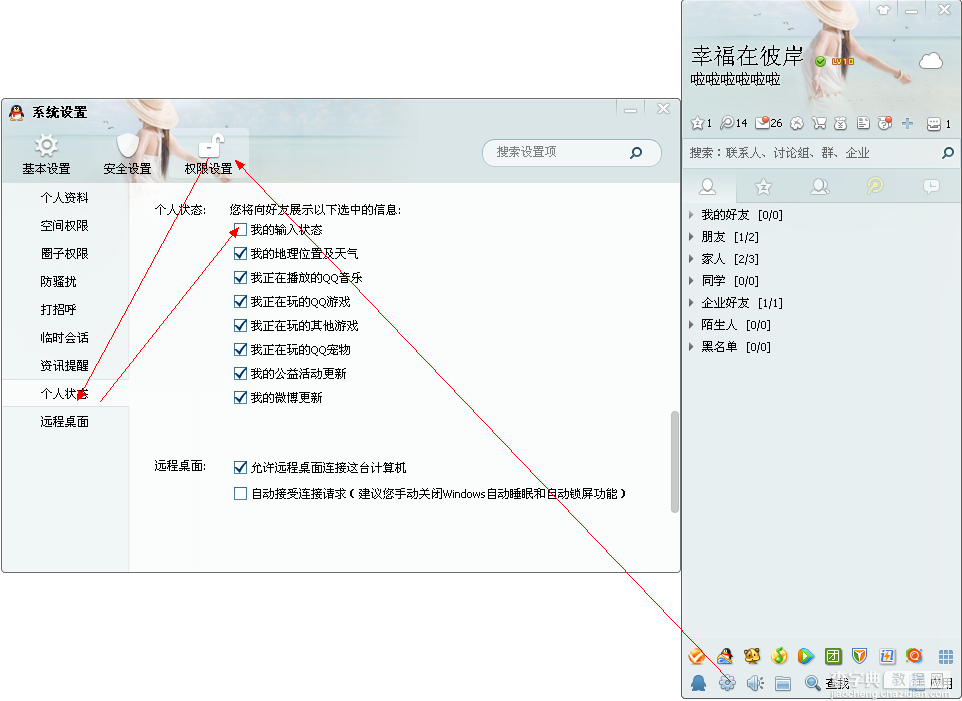
图1 取消QQ正在输入
当然剔除这项功能后,以后QQ聊天的对方窗口是无法看到你的输入状态的。这也给予你充分的时间去考虑那些话想说那些话不想说。
qq正在输入取消详细步骤:

1.首先打开QQ主面板,看到最左下方的“打开系统设置”按钮,点击:
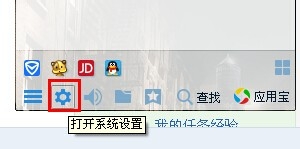
2.然后再选择“权限设置”按钮:
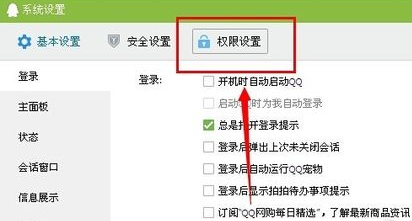
3.看到左侧有个“个人状态”选项,点击:
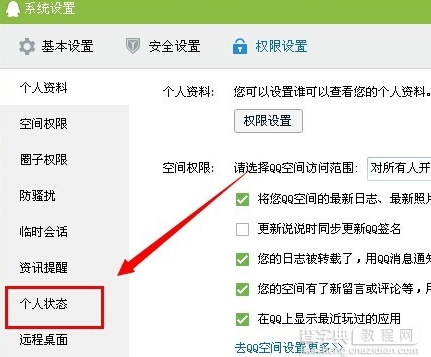
4.其中第一个是“我的输入状态”,默认是勾选的:
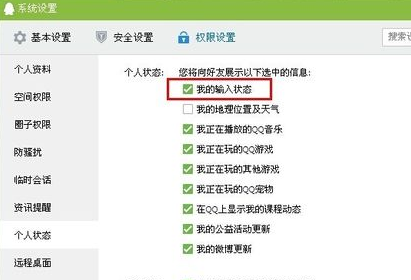
5.去掉我的输入状态的勾选,然后直接关闭系统设置,就好了:
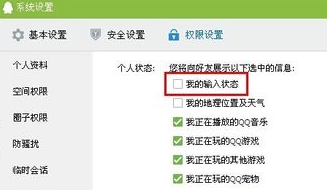
6.现在再在打字的时候就不会显示正在输入了。
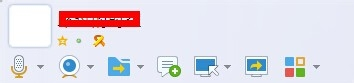
以上就是查字典教程网小编为大家带来的qq正在输入提示语取消教程,希望可以帮助到大家,大家如果还有疑问的话,可以在下方的评论框内给我们留言哦。我们会尽自己所能的为大家解答。谢谢大家一如既往的支持,也请大家继续关注查字典教程网的后续教程和软件。


